CUBASEにおけるドラム打ち込みが終わり、次はベースを打ち込んでいきたいと思います。
ベースをお持ちの方は打ち込みではなく直接弾いて録音でも良いですが
個人的にベースの音作りは難しすぎるので打ち込んでます。
打ち込んだほうがドラムとのリズムの整合性も取りやすいってのも理由の一つです。
あくまでギター弾いてみたを作るのが当記事の目的なので他の楽器は打ち込みで良いといった考えです。
ベースの音を選ぶ
それではいつも通り【トラック表示エリア】にベースのインストゥルメントを追加します。
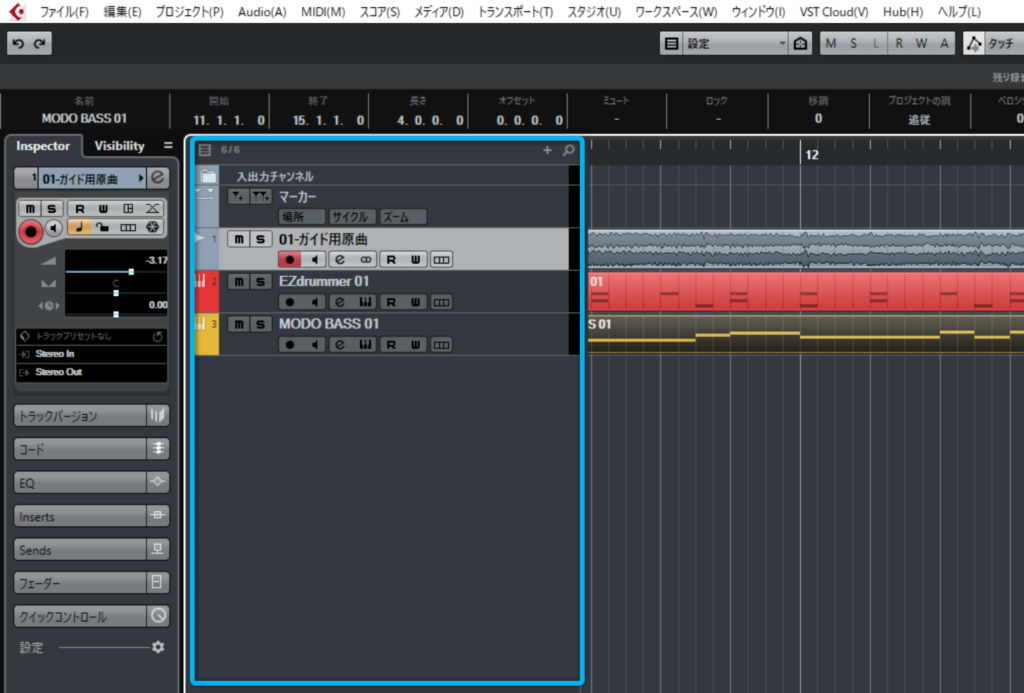
右クリックして【インストゥルメントトラックを追加】からインストゥルメントを選びます。
詳しいやり方は過去記事をご参照ください。
CUBASE内蔵音源を使う場合
CUBASEには元々マルチ音源として【HALion Sonic SE 】が内蔵されています。
お使いのバージョンにとっては表記が違っていたり、無い可能性もあります。
音源の立ち上げは同じように【インストゥルメントトラックを追加】から選んでいただいて結構ですが、こちらの音源には多種多様な音飾が含まれています。
この中からベース音源を選ばなければなりません。
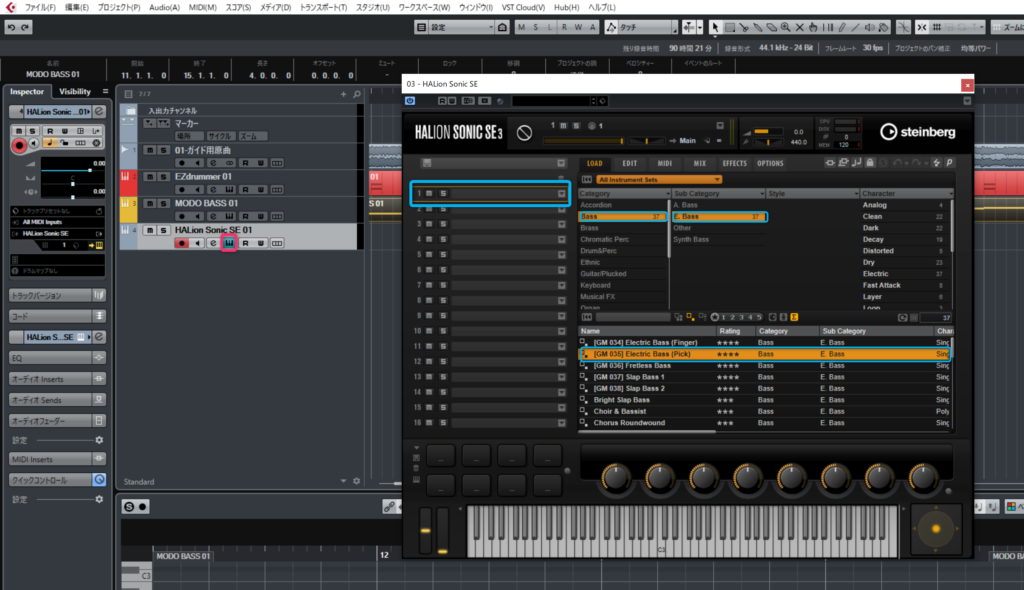
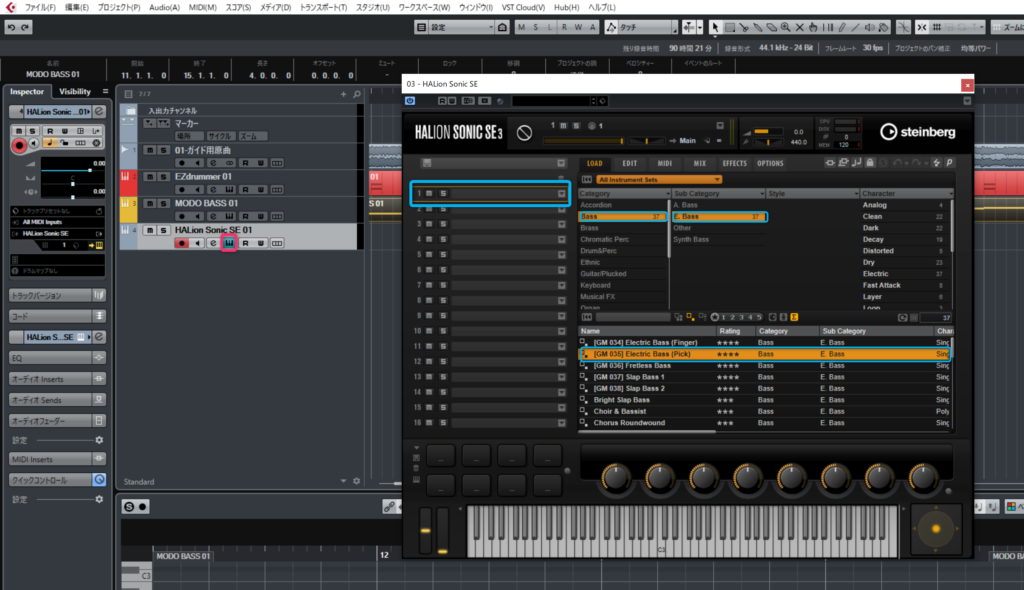
【インストゥルメントを編集】(小さい赤枠)クリックして編集画面を立ち上げます。
1番のアウトプットに出したい音を選択します。
カテゴリーで【ベース】を選択
サブカテゴリーで【エレキベース(E.BASS)】を選択
これはお好みで構いません。
出したい音を選択します。
音を選んで下の鍵盤をクリックすると聞くことができます。
今回は【ピックベース】を選択しました。
これもお好みで構いませんので、好きな音を選びましょう。
しかし、内蔵音源の音は何というか
ショボいですよね(笑)
めちゃくちゃ突き詰めて作りこめば何とかなるのかも知れませんが、そんな知識も経験もないのが初心者。
やはり有料でもプラグインソフトに頼ったほうが良いでしょう。
MODO BASSを使用
僕が使っているおすすめのベース音源ソフトが
IK Multimediaが出している音源のMODO BASSです。
めちゃくちゃリアルなベース音源とまではいきませんが、適当に音を選ぶだけでそれっぽく鳴ってくれる、やはり初心者向け音源となってます。
打ち込みでもリアルな音に拘りたいといった方には向かないかも知れませんが、僕ぐらいの初心者にはこれで充分です。
インストールができていれば立ち上げ方も基本は同じで、インストゥルメントトラックを追加から選択してください。
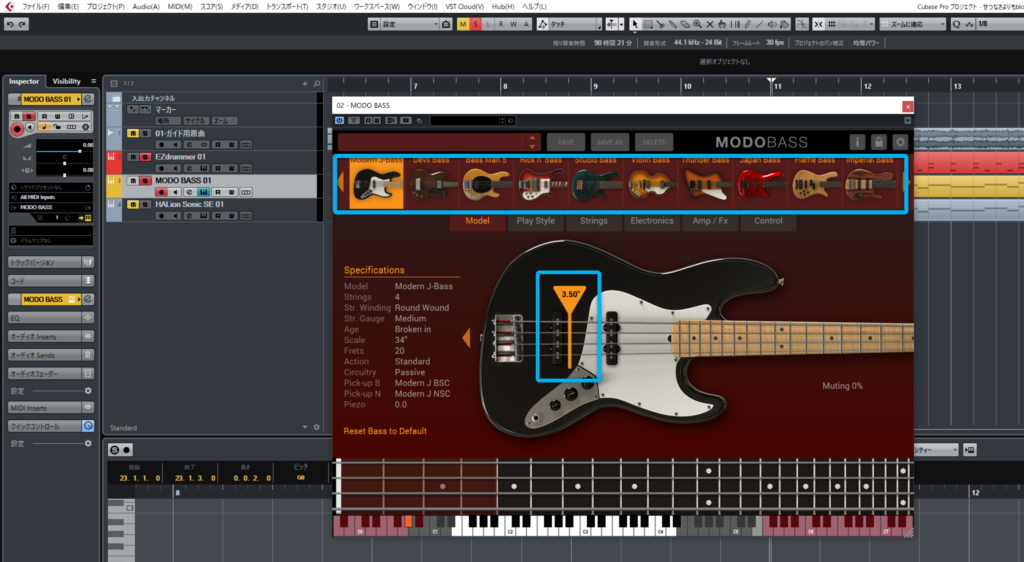
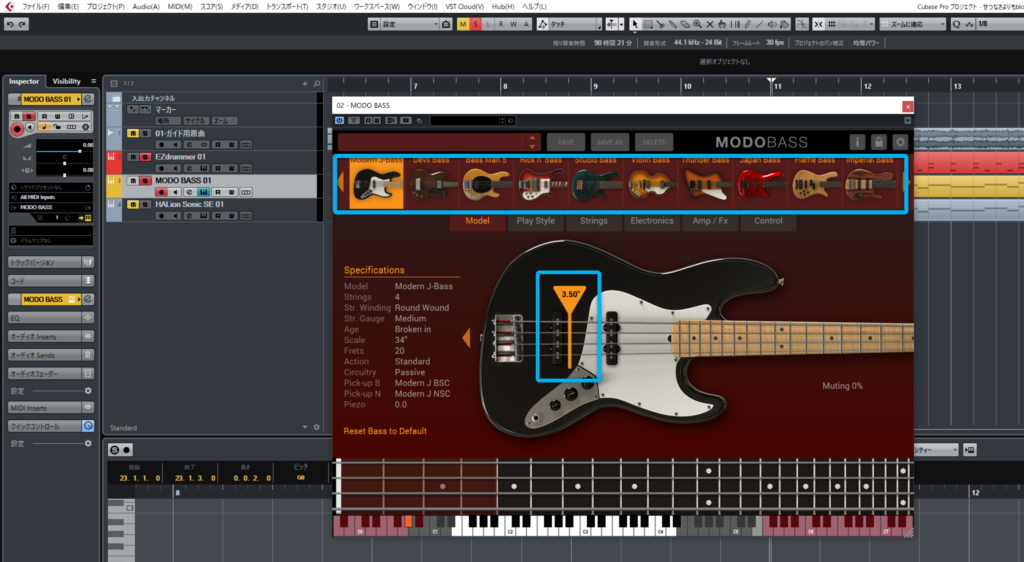
インストゥルメントの編集画面です。
使いたいベースモデルを選択できます。
画面下部の【ベースのネック】の部分をクリックすると音が鳴りますのでここもお好みで構いません。
【ピッキング位置】も選べますがそんなに気にする必要もないでしょう。
左に寄せると音が固くなる
右に寄せると音が柔らかくなる
程度の認識で今は大丈夫です。
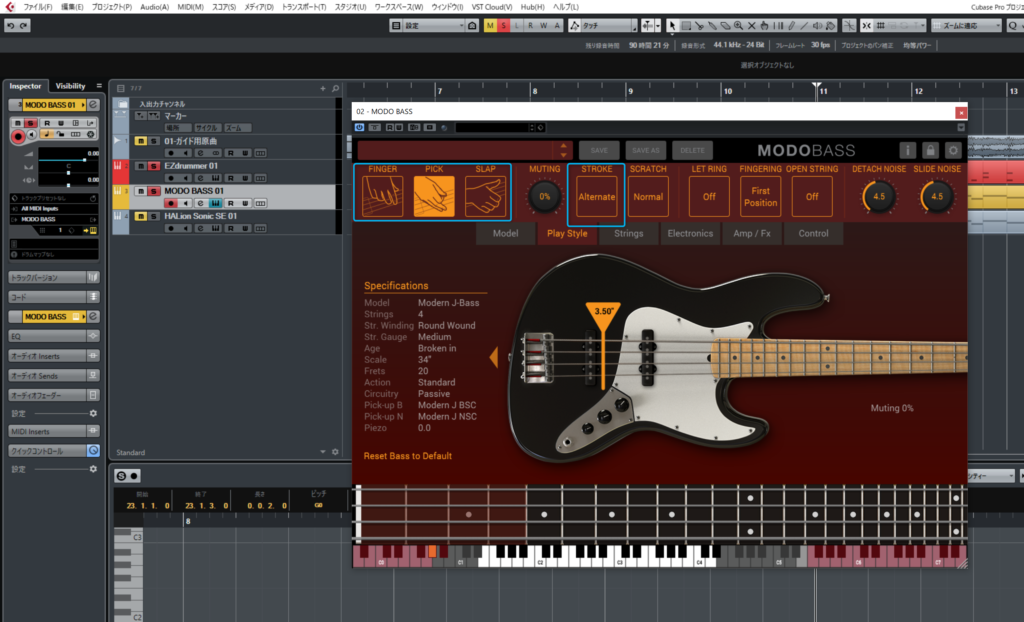
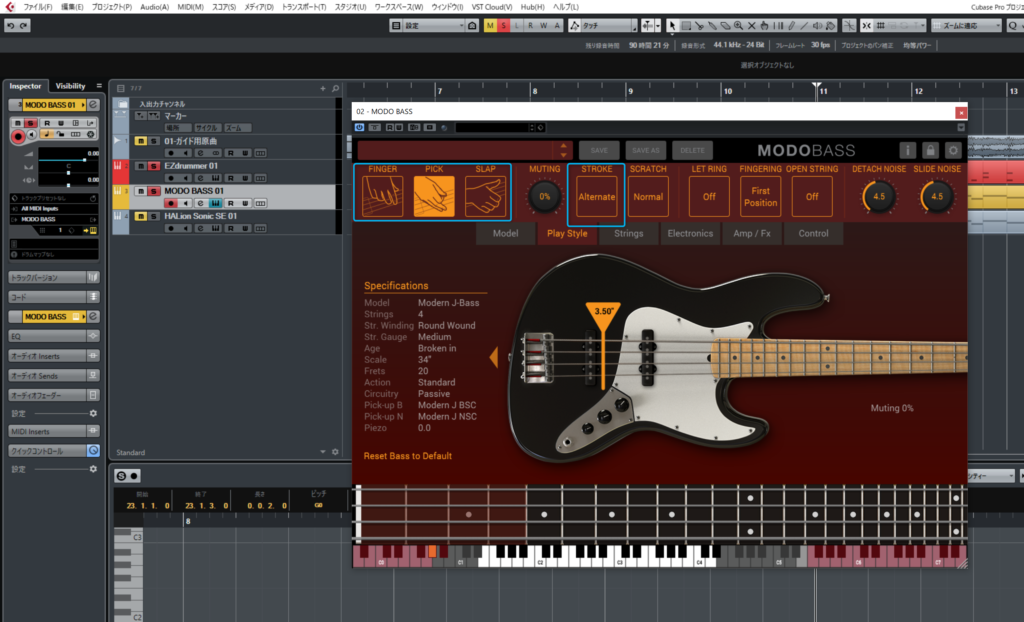
プレイスタイルを選択する画面で【ピッキングスタイル】【ストローク】を選ぶことができます。
ピッキングは【フィンガー】【ピック】【スラップ】
直接音色に関わるポイントです、特にアタック感が大きく変わります。
ストロークは【オルタネイト】【ダウン】【アップ】
ニュアンスに関わるポイントです。
今回僕はピック弾きでオルタネイトを選択してます。
聴感上のニュアンスが変わりますのでよく聞いて好きなスタイルを選びましょう。
聞き比べ
まずは内蔵音源です。
次にMODO BASSです。
どうでしょう?
明らかにMODO BASSのほうがエレキベースっぽい音だと思いませんか?
まぁ好みの問題もあるとは思いますが、この音をただ打ち込んだだけで出せるのであれば及第点です。
今回はMODO BASSで進めていきますが打ち込みの基本は変わりませんので、他にもお好みのベース音源があればそちらを使ってください。
CUBASEに打ち込んでいく
音を選んだら実際に打ち込んでいきます。
鉛筆ツールを使ってトラック表示エリア編集したい小節に書き込んで下ゾーンにピアノロールを表示させます。
こちらに音符を入力していきます。
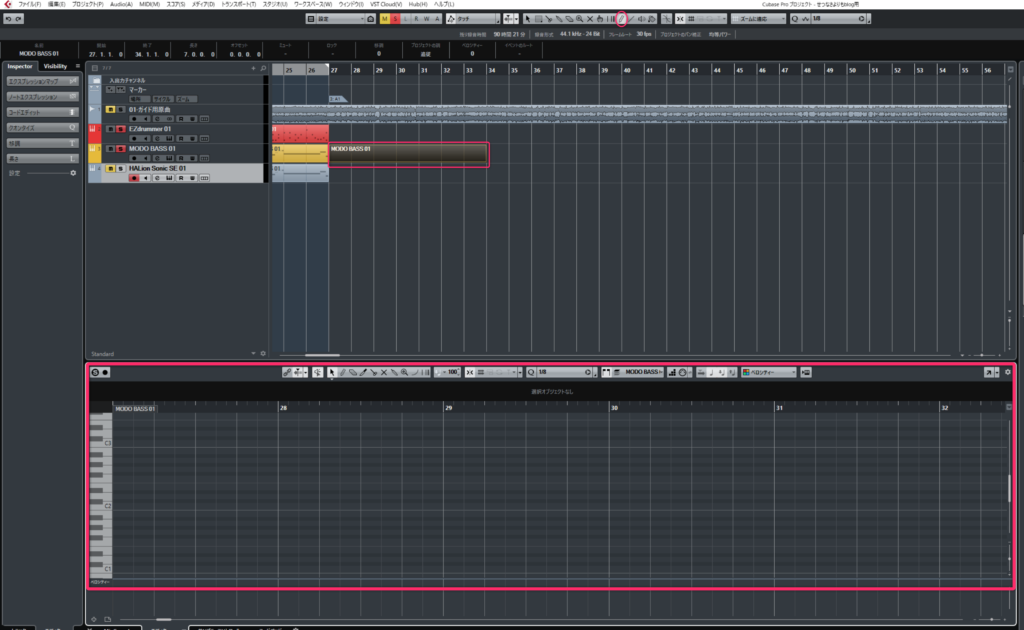
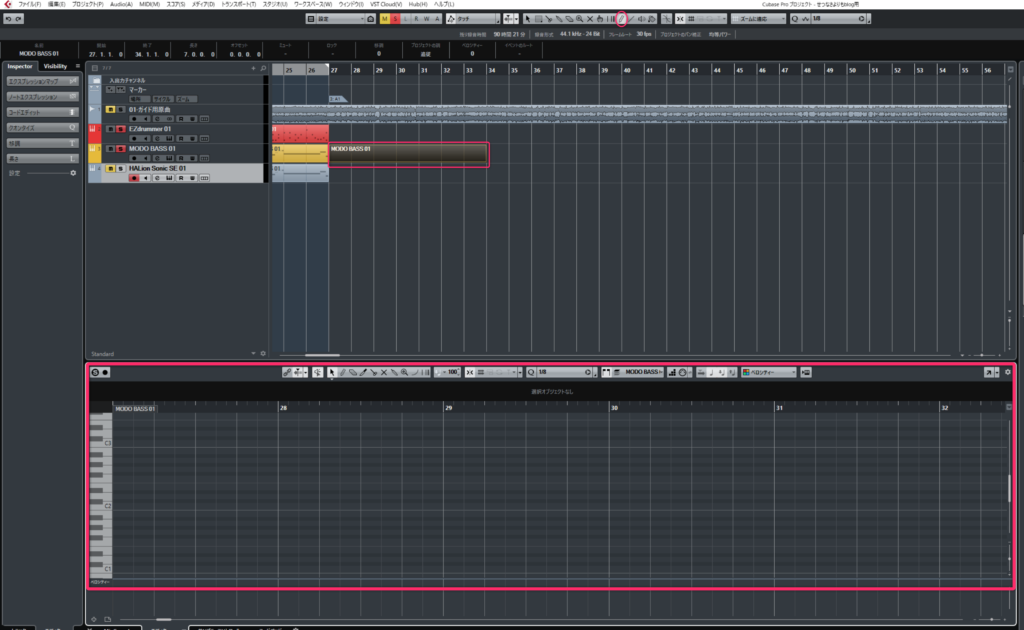
上部小さい赤枠がクオンタイズプリセットです。曲のなかでよく使う音符に設定しておくのが良いでしょう。
今回は8分音符で設定してます。
下の大きい赤枠が1小節
青枠が1拍
緑枠が半拍
表示上の最小の単位はクオンタイズプリセットを変更すると変わります。
今は8分で設定しているので、1小節内に8列の入力スペースがあります。
例えばこれを16分に設定すれば16列になります。
入力したい音符の種類に応じてクオンタイズプリセットを変更してください。
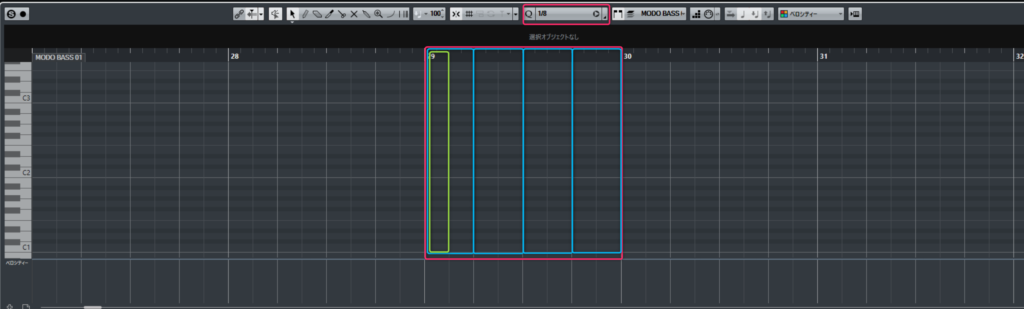
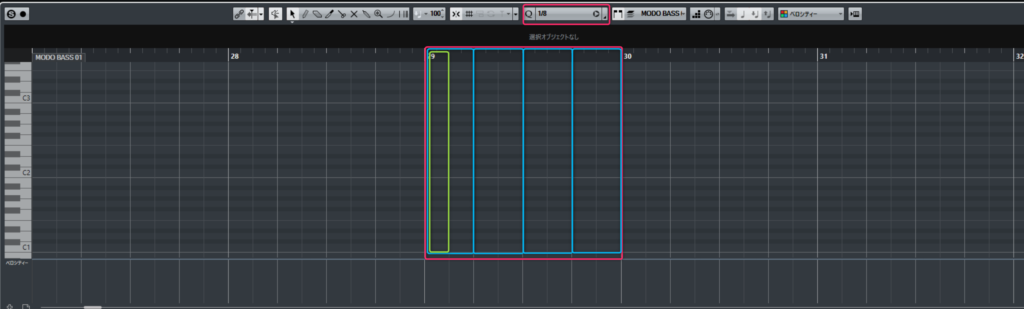
実際に打ち込んでみたものが下図。
左のピアノの鍵盤が音程にリンクしてます。
打ち込みたい音名(画面での青枠ではラの音)の場所で鉛筆ツールで書き込みます。
音符が入力は設定してあるクオンタイズプリセットで実行されます。
4分音符を入力する際は8分で設定しあるクオンタイズプリセットを変更して4分音符を入力してもよいのですが、それだと1音だけの為にわざわざ上部にカーソルを持っていく手間が出てしまいます。
以前紹介した【打ち込んだ音符の端部を引っ張る】操作で変更すると楽です。
音符の長さ等は音楽的な基礎知識が必要ですが、難しく考えることはありません。
CUBASEでは画面上で視認できます。
青枠内が8分音符を4回入力したものです。
赤枠内が4分音符を1回入力したものです。
このように、容易に目で見て確認できるようになっています。
1つどうしても必要な知識は【バンドスコアが読める】事ですが、これはこの段階ではクリアしているものと思います。
もし楽譜が読めない方は【楽譜 読み方】で調べていただくと詳しく解説しているサイトがたくさんあります。
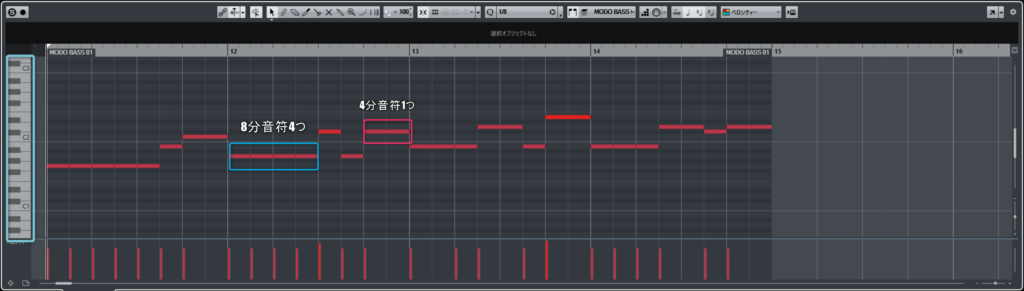
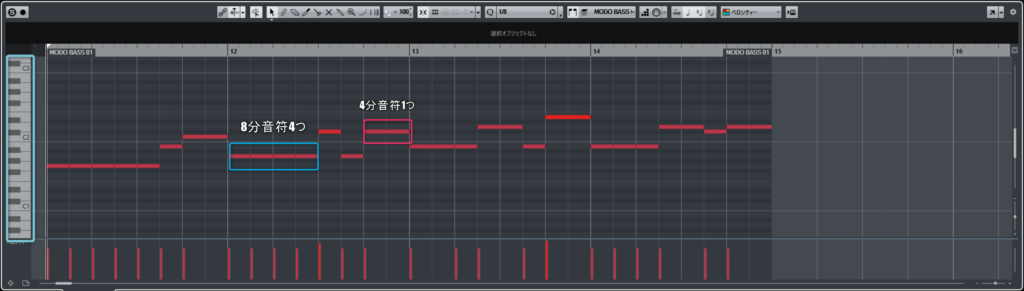
要領はわかってもらえましたか?
あとはこれを最後まで入力していくをベースの打ち込みは完了です。
細かい解説は飛ばしてますが以前のドラム打ち込みの記事を参照していただくと理解できるかと思いますのでよければ読んでみてください。
これでいよいよオケ作りが終わりです。
次は本番のギター録音です。
Twitterのほうに今回弾いたフレーズなどが載ってますので良ければそちらもご確認ください。
ではまた。
ドラム打ち込みのテクニックにベースで応用できるものがあります↓
MODO BASSで使えるテクニックはこちら↓







コメント